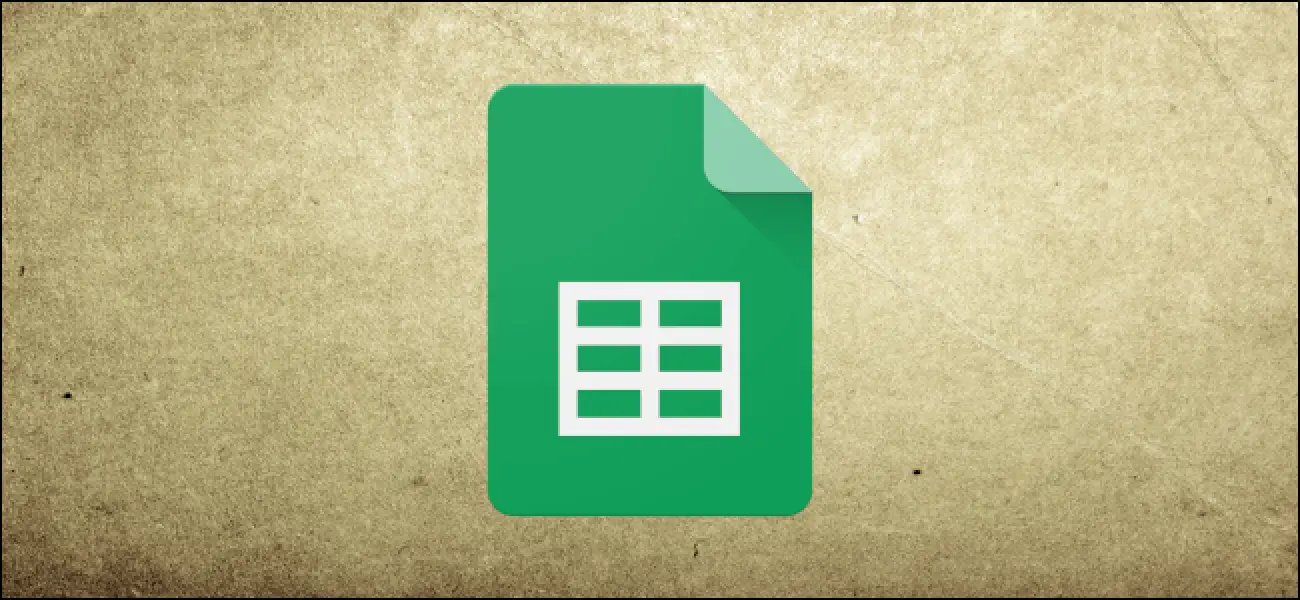Jak sortować według wielu kolumn w Arkuszach Google
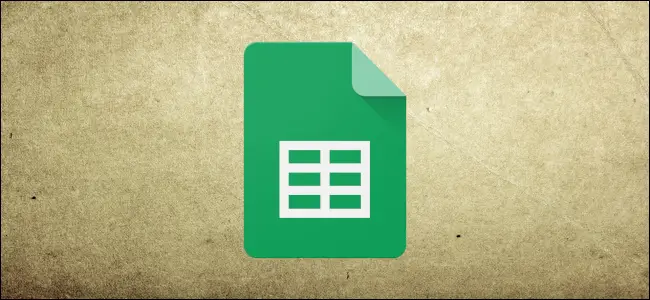
Analizując złożone zestawy danych w Arkuszach Google, możesz skorzystać z wbudowanej funkcji sortowania, aby uporządkować dane. Możesz sortować według poszczególnych kolumn lub, w przypadku bardziej złożonych danych, możesz sortować według wielu kolumn.
Aby to zrobić, musisz otworzyć arkusz kalkulacyjny Arkuszy Google i wybrać zbiór danych, który chcesz posortować. Możesz to zrobić ręcznie, zaznaczając komórki za pomocą myszy lub wybierając jedną z komórek w zestawie danych i naciskając Ctrl + A na klawiaturze.
Po wybraniu danych kliknij Dane > Zakres sortowania w menu Arkusze Google.

Domyślnie Arkusze Google oferują tylko jedną kolumnę do sortowania. Aby dodać kilka kolumn do opcji sortowania, wybierz przycisk „Dodaj kolejną kolumnę sortowania”.

Gdy sortujesz według wielu kolumn w Arkuszach Google, sortujesz je w kolejności od góry do dołu. Na przykład przykładowy arkusz kalkulacyjny zawiera dane o sprzedaży produktów wraz z nazwami produktów, datami sprzedaży i wyświetlanymi cenami.
Jeśli chcesz posortować te dane według nazwy, a następnie według sprzedanej ilości, musisz najpierw wybrać kolumnę nazwy produktu w kolumnie A (o nazwie „Produkt”) oraz ilość sprzedaną w kolumnie C (o nazwie „Cena”), a następnie .
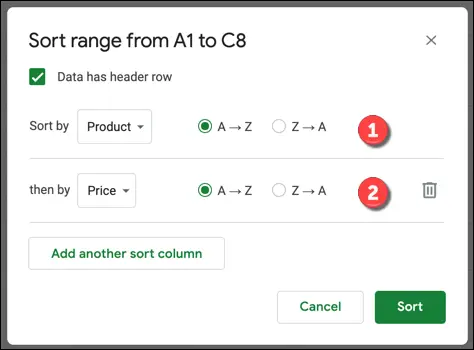
Możesz posortować to w porządku rosnącym, zaczynając od nazw produktów w pobliżu początku alfabetu na górze, a następnie od cen posortowanych według najmniejszej ilości. Wybierz „AZ”, aby sortować w ten sposób lub „ZA”, aby sortować w kolejności malejącej.
Możesz również mieszać i dopasowywać te opcje. W tym przykładzie można sortować w porządku rosnącym dla nazw produktów i w porządku malejącym dla kwot sprzedaży.
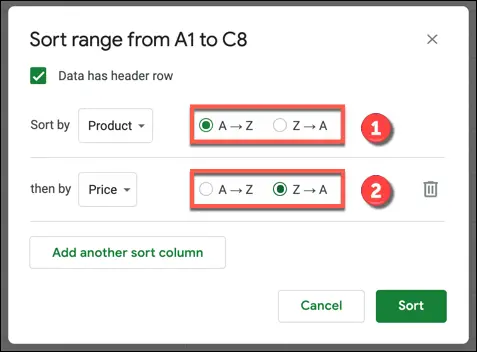
Po zdefiniowaniu opcji sortowania wybierz przycisk „Sortuj”, aby posortować dane. Dane w arkuszu kalkulacyjnym zostaną uporządkowane zgodnie z regułami określonymi w polu opcji „Zakres sortowania”.
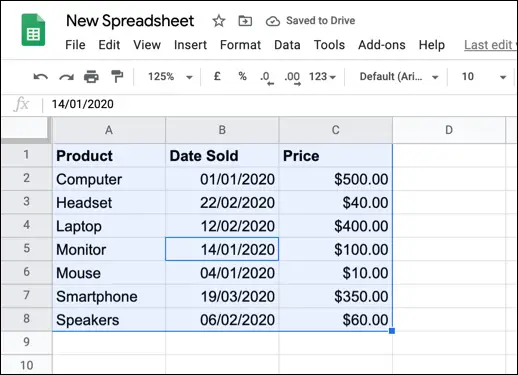
W tym przykładzie powyższe dane zostały posortowane według nazw produktów i cen w kolejności rosnącej. Jest to wyraźnie określone w przypadku monitorów i myszy.
Przy cenie 100 USD monitor znalazłby się na drugim miejscu, gdyby sortowanie odbywało się tylko w kolumnie „Cena” (kolumna C). Ponieważ jednak sortowanie odbywało się najpierw w kolumnie „Produkt” (kolumna A), sprzedawany monitor został umieszczony przed myszą.
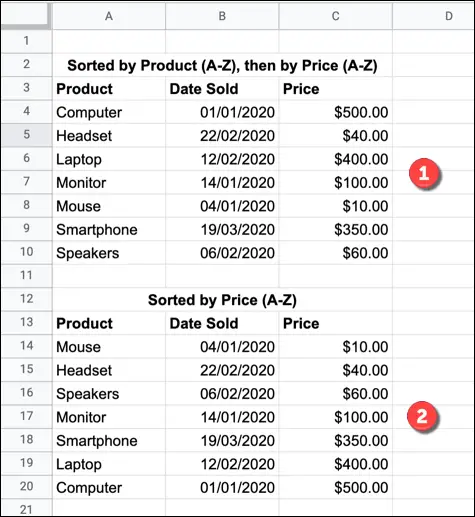
Możesz cofnąć dowolne z tych sortowań, wykonując inne sortowanie w zestawie danych, naciskając przycisk „Cofnij” na pasku menu lub naciskając klawisze Ctrl + Z na klawiaturze.